
Как опытный игрок в Roblox, потративший бесчисленные часы на путешествие по яркой виртуальной вселенной, я могу засвидетельствовать, что умение выбирать любимые игры меняет правила игры! Я помню дни, когда мне приходилось пролистывать бесконечные страницы в поисках любимых игр — это были темные века.
🎉 🎮 Привет! Тебе что, совсем нечем заняться? Идеально! Присоединяйся к нашему телеграм-каналу Roblox, где мы веселимся больше, чем в бочке с виртуальными обезьянками. Приходи за кубиками, оставайся, чтобы подшутить. Ты не пожалеешь об этом... наверное. Увидимся в чате! 🕹️ 🚀 👇
Roblox Telegram
Независимо от того, увлекаетесь ли вы полосами препятствий, строительными играми или приключениями в виртуальной реальности, Roblox подарит вам бесконечное множество приятных впечатлений. Однако из-за большого количества игр может быть сложно запомнить те, которые вы предпочитаете. К счастью, есть простой способ пометить игры, которые вы обожаете, и легко возвращаться к ним, когда захотите. Здесь мы расскажем вам, как добавить в закладки игру Roblox и легко получить доступ к впечатлениям, которые привлекают вас снова и снова.
Вот как вы можете добавить в избранное игры Roblox , если вы используете ПК или веб-браузер:
- Запустите Roblox Launcher и войдите в свою учетную запись.
- Найдите название игры, используя строку поиска вверху.
- Откройте страницу игры и нажмите на значок круга с точками внутри него. Значок должен находиться рядом с зеленой кнопкой «Воспроизвести».
- Появится раскрывающееся меню; нажмите на опцию «Избранное».
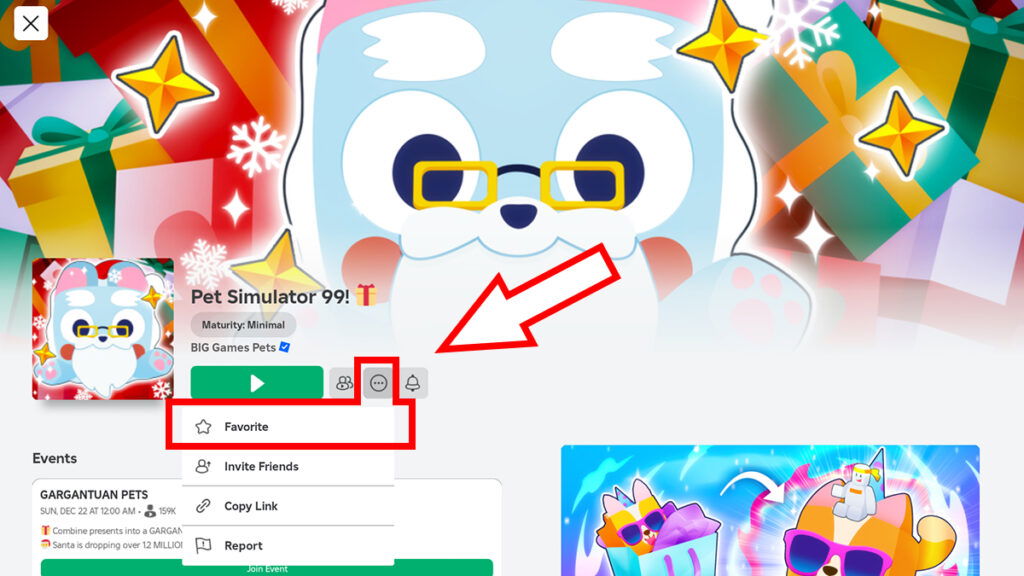
Использование мобильного приложения Roblox может включать небольшие изменения в процессе, но оно остается простым и интуитивно понятным. Чтобы начать, войдите в приложение, найдите нужную игру и нажмите на нее, чтобы просмотреть подробности. Ищите круглый значок, который часто размещается рядом с заголовком, слева от кнопки «Воспроизвести». Коснитесь этого значка, а затем нажмите кнопку «Добавить в избранное» или «Избранное», чтобы сохранить игру в списке предпочтений.
Поместив часто используемые игры в «Избранное», вы можете просмотреть список, перейдя в раздел «Профиль».
Чтобы просмотреть свои любимые игры на этой платформе, перейдите в правый верхний угол экрана вашего ПК или через веб-браузер и щелкните свое имя пользователя или значок, представляющий ваш аватар. Как только вы это сделаете, вы попадете на страницу «Профиль». Прокрутив вниз, найдите кнопку «Просмотреть полный профиль» и нажмите ее. После этого найдите раздел «Избранное», расположенный под областью «Сообщество». Здесь удобно хранятся все игры, которые вы сохранили в избранном, для быстрого доступа.

На мобильном устройстве найдите свое имя пользователя вверху или посередине внизу приложения, а затем коснитесь его. После этого выберите «Просмотреть полный профиль», чтобы перейти к информации о вашей учетной записи. Прокрутите вниз, чтобы найти область «Избранное».
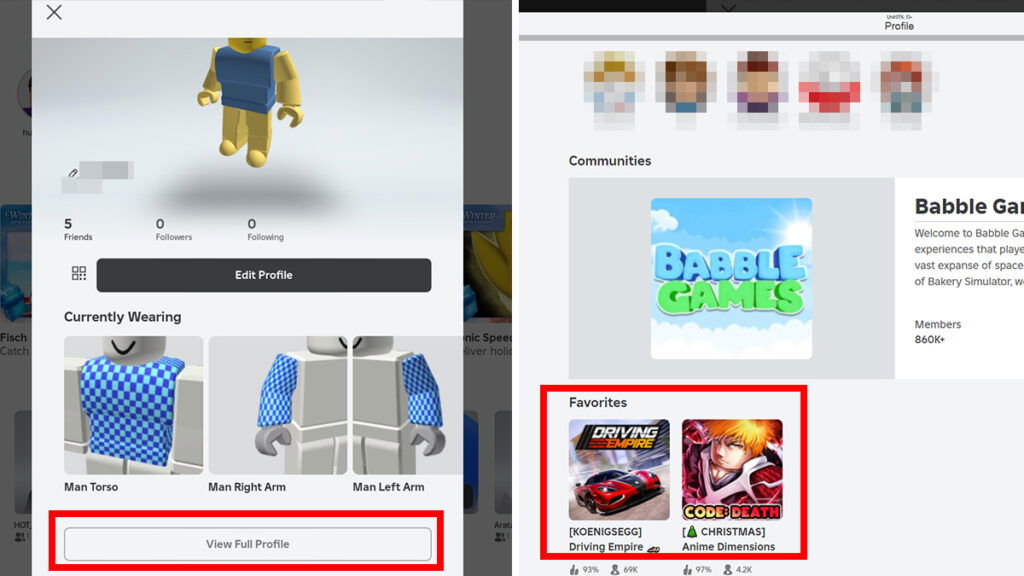
Чтобы исключить игру из избранного, просто посетите ее страницу еще раз, а затем еще раз нажмите кнопку «Добавить в избранное». Это действие удалит выбранную игру из списка избранных.
Как страстный энтузиаст Roblox, добавление в закладки моих любимых игр меняет правила игры! Он оптимизирует мой игровой процесс, экономя мое драгоценное время и обеспечивая мгновенный доступ, когда я настроен на незабываемое игровое приключение.
Смотрите также
- Стань медсестрой: Руководство для начинающих
- Стейл Брейнрот Приватные Серверы Ссылки за Роблокс – Лучшие Приватные Серверы
- Прохождение Roblox Terminal Escape Room, глава 5
- Голубой обогреватель 2: Руководство для начинающих
- Список уровней и руководство по стратегии защиты башни GuBBY (Hard Mode)
- Все Ninja Time Boss Drops, Местоположения и Время Появления
- Список звуковых идентификаторов Jujutsu Shenanigans Kill – Roblox
- 99 Ночей в Лесу Сценарии (Июнь 2025)
- Лучшие советы и приемы на первые 99 ночей в лесу
- Окончательное руководство по созданию в лесу за 99 ночей
2024-12-25 00:05